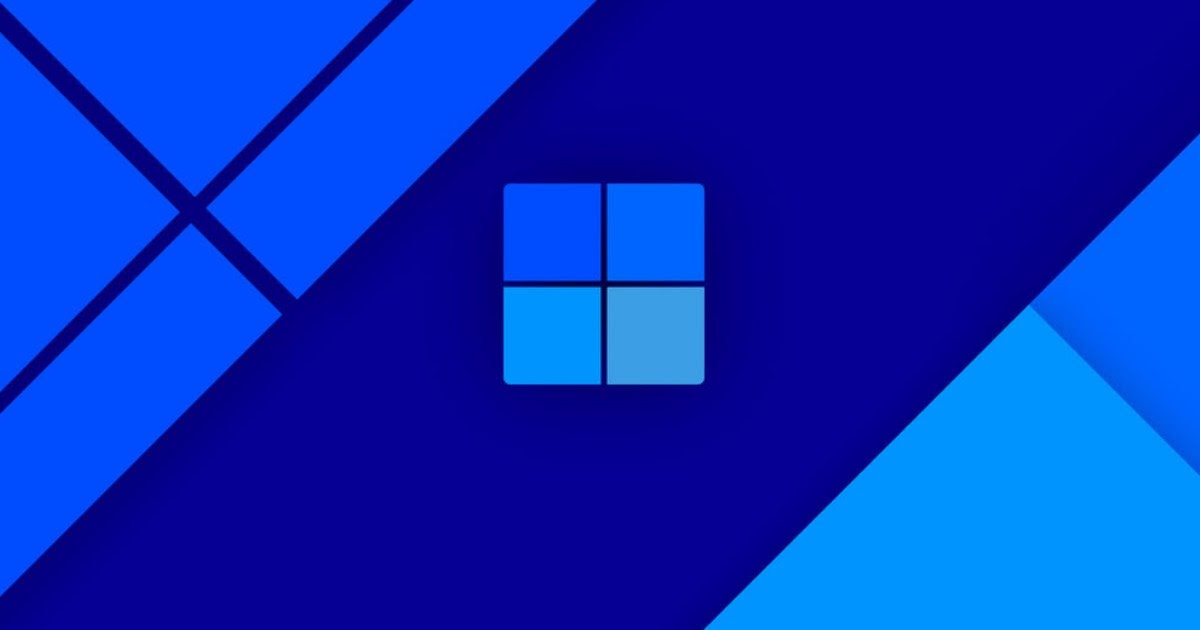Esploriamo le migliori applicazioni gratuite per personalizzare Windows 11 e rendere la vostra esperienza ancora più unica.
Nonostante la **natura chiusa** di Windows 11 possa sembrare limitante per coloro che desiderano apportare modifiche estetiche al proprio sistema operativo, il mercato offre una vasta gamma di **applicazioni di terze parti** in grado di trasformare l’aspetto di Windows, migliorando al contempo l’usabilità. Queste applicazioni sono ideali per chi desidera dare un tocco personale al proprio PC, sia che si tratti di utilizzo per **lavoro**, **studio** o **gaming**. In questa guida, presenteremo una selezione delle **migliori app gratuite** per personalizzare Windows 11, permettendovi di apportare cambiamenti significativi senza alcun costo.
PER APPROFONDIRE -> **Guida alla personalizzazione dell’aspetto e del tema di Windows 11**
**1) StartAllBack: Ritorno alle Radici**
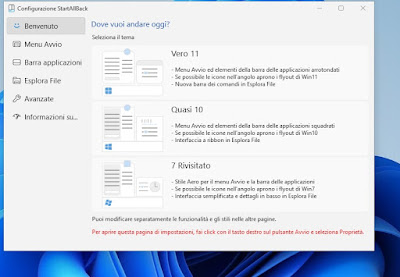
Una delle applicazioni più apprezzate per **personalizzare Windows 11** è **StartAllBack**. Concepite principalmente per modificare il **menu di avvio**, offre anche opzioni per modificare la **barra delle applicazioni** e altri elementi grafici. Avviando l’app, possiamo scegliere tra vari stili, come **Vero 11**, che posiziona tutte le icone a sinistra, **Quasi 10**, ispirato a Windows 10, e una versione ristrutturata di **Windows 7** con effetti grafici moderni.
**2) RoundedTB: Barriere Morbide per una Nuova Esperienza**
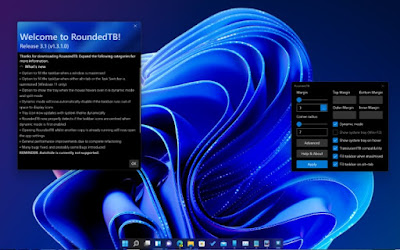
Un’altra applicazione intrigante è **RoundedTB**, che si propone di ricreare una **barra Dock** simile a quella dei sistemi operativi **Mac**. Dopo l’installazione, basterà regolare le dimensioni dei bordi e attivare la **Modalità dinamica** per ottenere un aspetto elegante della barra centrale. Inoltre, questa app consente un accesso rapido al **Gestore attività** semplicemente cliccando con il tasto destro sulla barra, come già avveniva in Windows 10.
**3) Windows 11 Classic Context Menu: Il Ritorno del Menu Classico**
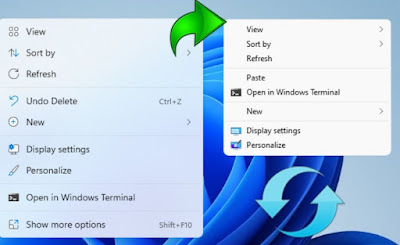
Molti utenti hanno trovato il nuovo **menu contestuale** del tasto destro del mouse di Windows 11 scomodo e difficile da navigare. Per ripristinare il **menu classico** di Windows 10, è sufficiente scaricare **Windows 11 Classic Context Menu**. Questa app modifica rapidamente la configurazione di sistema, riportando alla mente la familiarità di un’interfaccia più intuitiva.
**4) Files App: Un File Manager Rivisitato**
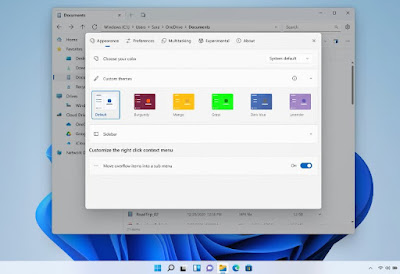
Gli aggiornamenti recenti di Windows 11 hanno apportato modifiche al **Gestore file** che non sono state accolte con entusiasmo da un gran numero di utenti, in particolare le modifiche alla **barra laterale**. Per coloro che preferiscono uno stile familiare, il gestore **Files App** rappresenta una valida alternativa, avente la capacità di sostituire completamente il gestore file di Microsoft e di riadattare l’aspetto a uno stile più simile a quello di Windows 10 o Windows 7.
**5) ElevenClock: Il Tuo Orologio Personalizzato**

Fra le applicazioni più utili troviamo **ElevenClock**, che consente di modificare in modo significativo l’orologio presente sulla **barra delle applicazioni**. Con questa app, è possibile aggiungere i secondi all’orologio, cambiare la formattazione della data, visualizzare il giorno della settimana e perfino **personalizzare il font e il colore** dell’orologio stesso, adattandolo così all’estetica generale del computer.
**6) Lively Wallpaper: Sfondo Dinamico per Migliorare l’Esperienza Visiva**
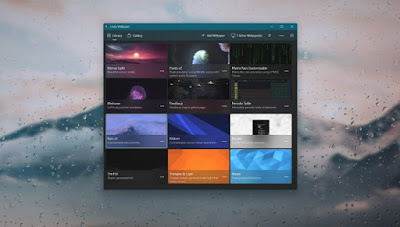
Se preferite qualcosa di più stimolante rispetto agli sfondi statici, **Lively Wallpaper** è un’ottima scelta. Questa applicazione consente di utilizzare **sfondi animati** che rendono l’ambiente desktop molto più vivo. Con **Lively Wallpaper**, potete aggiungere scenari in movimento come **pioggia**, **albe** o altri eventi visivi spettacolari, portando un freschezza unica al vostro desktop.
**7) BeWidgets: Widget Pratici e Funzionali**
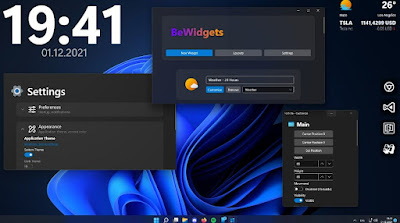
Infine, con **BeWidgets**, è possibile portare i widget direttamente sul desktop. Questa applicazione permette di avere **widget personalizzati**, che possono essere liberamente posizionati e ridimensionati secondo le preferenze personali, offrendo un accesso immediato a informazioni utili.
In conclusione, grazie a queste applicazioni, ogni utente può trasformare **Windows 11**, rendendolo non solo più **personale**, ma anche **funzionale**. Queste soluzioni vanno a correggere scelte design che potrebbero sembrare poco intuitive, ripristinando molte delle funzionalità di cui gli utenti erano abituati nelle versioni precedenti di Windows.
Le opzioni di personalizzazione che includono **sfondi dinamici**, modifiche all’orologio di sistema e **widget interattivi** rappresentano solo alcune delle molteplici opportunità per rendere l’esperienza su Windows 11 unica. Per ulteriori informazioni, vi consigliamo di esplorare le nostre guide su **come personalizzare la visualizzazione delle cartelle in Windows 10 e 11** e su **come modificare la Ricerca file in Windows 11 e 10**.